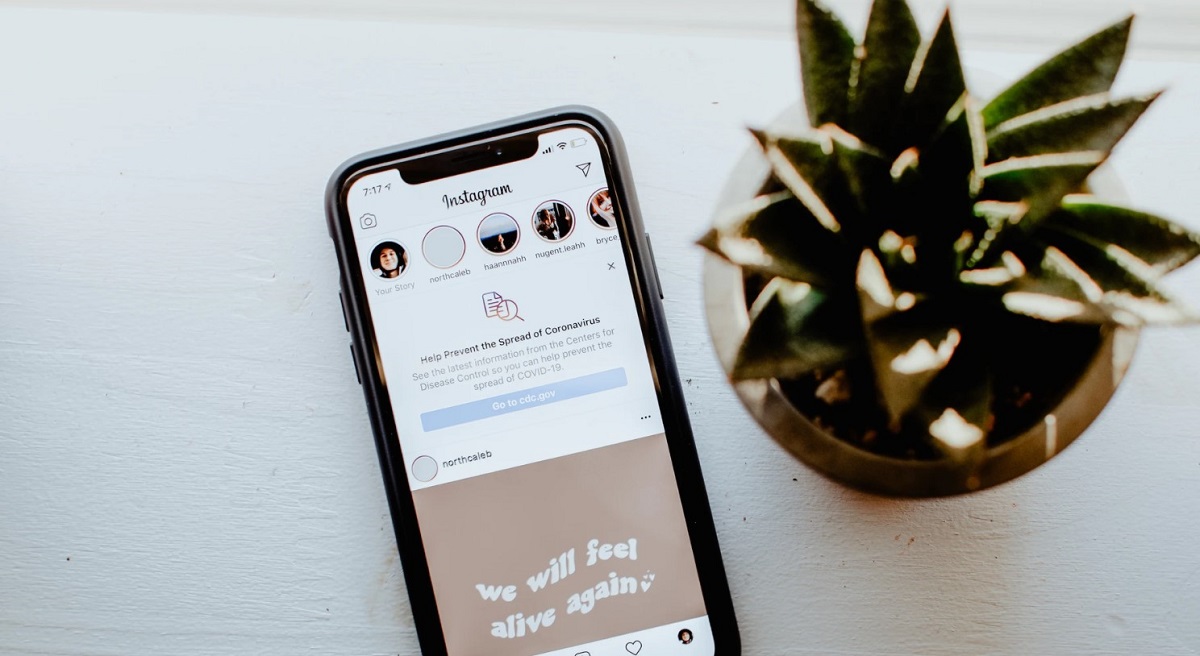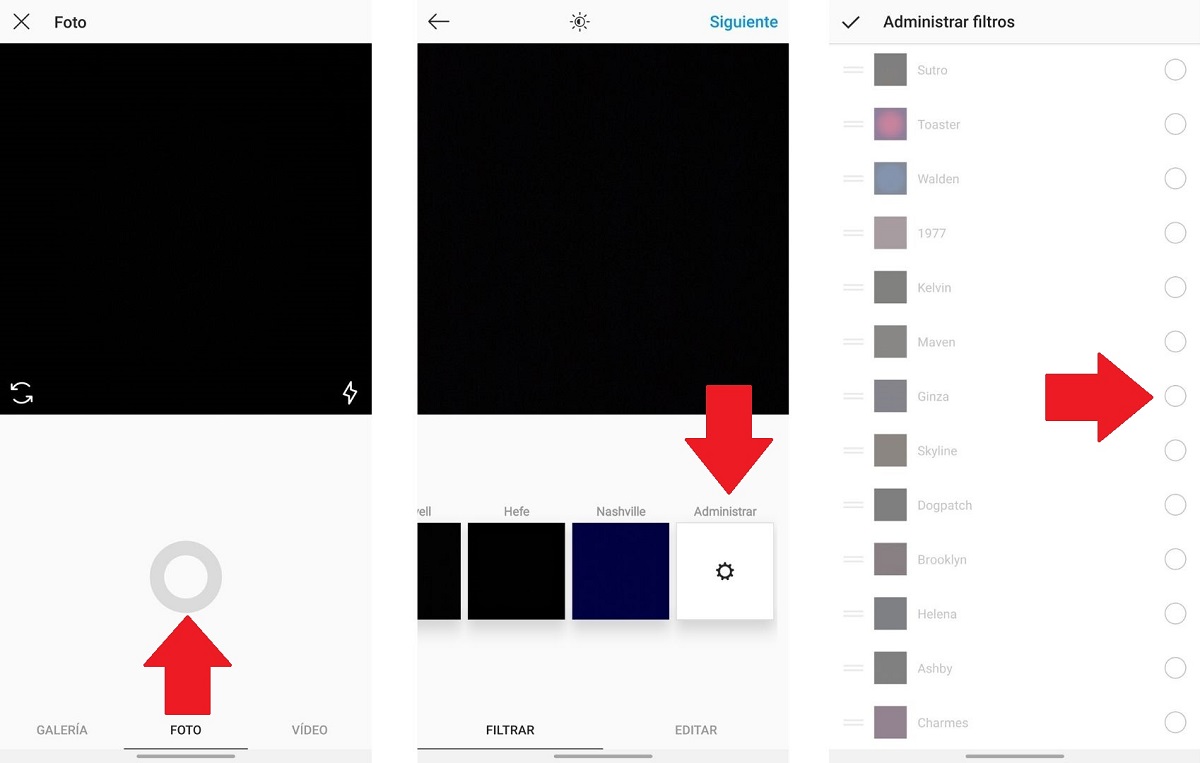Los filtros de Instagram son uno de sus pilares fundamentales. Gracias a ellos, la red social fotográfica por excelencia consiguió para millones de ususarios no expertos resultados magníficos en sus instantáneas, incluso cuando su cámara no era otra que el teléfono móvil. Aunque hoy la lista de funciones de Instagram es abrumadora y no deja de crecer, su esencia original, los filtros, hace acto de presencia cuando alguien decide subir una nueva captura.
El número de filtros es alto. Por eso, la aplicación te permite reordenar los filtros a tu antojo y moverlos según nuestras necesidades. Si quieres saber cómo, sigue leyendo. Además, en este artículo te contamos cómo añadir los filtros ocultos que que vienen desactivados por defecto. Empezamos.
Cómo reordenar los filtros de Instagram y organizarlos a tu gusto
Para organizar los filtros de Instagram y ajustar el listado a tus necesidades, debes hacer lo siguiente:
- Crea una nueva captura. Para ello, pulsa en el botón central de la barra de navegación.
- Elige una imagen o realiza una foto. Una vez lo hayas hecho, aparecerán los filtros.
- Para mover un filtro, tan solo haz una pulsación larga sobre él y muévelo en la dirección deseada. Para establecerlo en su nueva posición, levanta el dedo de la pantalla.
Si dedicas algo de tiempo a organizar todos los filtros, podrás agruparlos por tipo, por frecuencia de uso o cualquier otro criterio personal.
Cómo activar los filtros ocultos de Instagram
Instagram posee una serie de filtros que, por defecto, están ocultos. Para activar o desactivar filtros, da estos pasos:
- Inicia una nueva creación. Puedes hacerlo pulsando, de nuevo, sobre el botón central de la barra de navegación, representado por el signo +.
- Toma una fotografía o sube una desde tu galería. De esta manera, aparecerán los filtros disponibles.
- Desplázate hasta el final de la lista y pulsa en Administrar.
- En la siguiente pantalla, desliza hasta el final. Ahí encontrarás todos los filtros que Instagram, oculta de manera predeterminada. Puedes activarlos tocando en la casilla que encontrarás junto a cada uno.
Recuerda que, además de revelar los filtros ocultos, puedes usar esta funcionalidad para desactivar aquellos que no uses habitualmente.